Notice
Recent Posts
Recent Comments
Link
| 일 | 월 | 화 | 수 | 목 | 금 | 토 |
|---|---|---|---|---|---|---|
| 1 | 2 | 3 | 4 | 5 | ||
| 6 | 7 | 8 | 9 | 10 | 11 | 12 |
| 13 | 14 | 15 | 16 | 17 | 18 | 19 |
| 20 | 21 | 22 | 23 | 24 | 25 | 26 |
| 27 | 28 | 29 | 30 |
Tags
- 윈도우
- aireplay-ng
- 2021-3156
- wep
- E14-20T6S04X00
- aircrack-ng
- 디도스
- sudo
- 쉘코드
- 보안이 미래다
- 무선랜
- NOR
- 5G
- 초시대
- Slim3
- DOS
- WPA-PSK
- cmd
- WLAN
- 듀얼부팅
- WPA1
- shellcode
- NAND
- DDos
- WPA3
- airodump-ng
- 반사서버
- 이커시
- 디스크
- airmon-ng
Archives
- Today
- Total
목록부팅순서 (1)
대학생들을 위한 IT
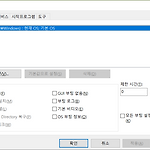 듀얼부팅(2)
듀얼부팅(2)
듀얼부팅에 성공했다면, 그 순서 바꾸기 혹은 디폴트 값을 따로 정할 수도 있다. 여러 방법들이 있으며, 그중에서 가장 사람들이 많이 사용하는 방법들을 소개하도록 하겠다. msconfig Win + R 실행하여 msconfig 입력 --> '부팅' 탭 필자는 전에 포스팅한 것 처럼 듀얼부팅을 따로 하지 않고, 물리적으로 디스크 2개를 사용해 부팅을 하므로 듀얼부팅에 해당하지 않기에 하는 방법만 적도록 할 것이다. 듀얼부팅인 여러분들의 경우 부팅탭에 여러 개의 OS들이 표기될 것이고 '기본값으로 설정' 단추가 활성화 되어있을 것이다. 여기서 원하는 OS를 기본값으로 설정을 누르기만 하면 끝. 중요한 건 '제한 시간' ; 멀티 부트할 OS들을 선택할 시간을 설정하는 곳이다. 사용자가 PC 앞에 앉아 바로 선택..
운영체제/운영체제 그리고 Tip
2020. 10. 30. 17:34
